Director MX
Диалоговое окно Choose Files
Диалоговое окно Choose Files
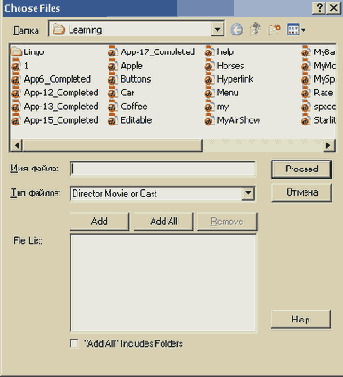
5. Теперь вы можете выбрать все файлы, которые хотите защитить, щелкая по показываемому файлу, а затем - по кнопке Add (Добавить). Добавляйте каждый файл, который вы хотите защитить. Когда вы закончите добавлять файлы, щелкните по кнопке Update.
6. Теперь вам предложат выбрать папку для помещения оригинальных файлов. Здесь лучше будет просто создать новую папку, выбрав New и назвав ее Backup. 1. Выберите вашу новую папку с копией (независимо от присвоенного ей вами имени). Вас предупредят, что защищенные файлы больше не являются редактируемыми. 8. Щелкните по кнопке Continue (Продолжить).